Windows 10一周年更新(1607)ISO安装
1、双击 setup.exe
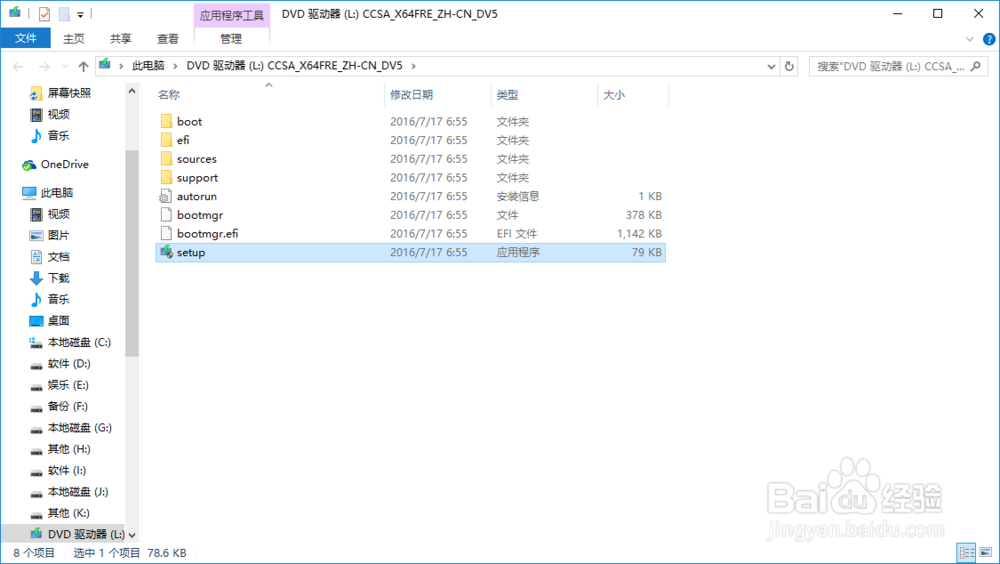
2、点击 不是现在
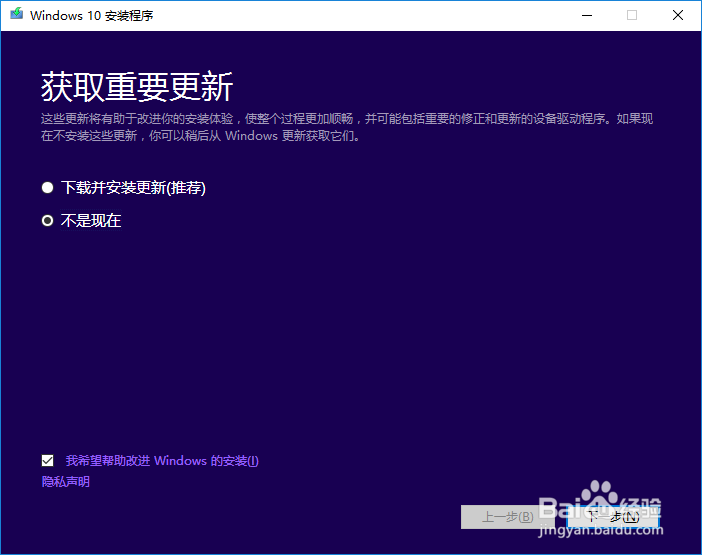
3、点击 接受
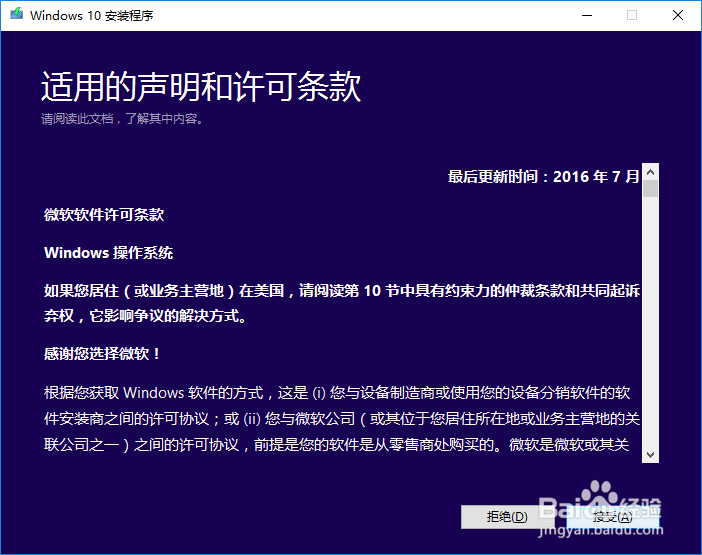
4
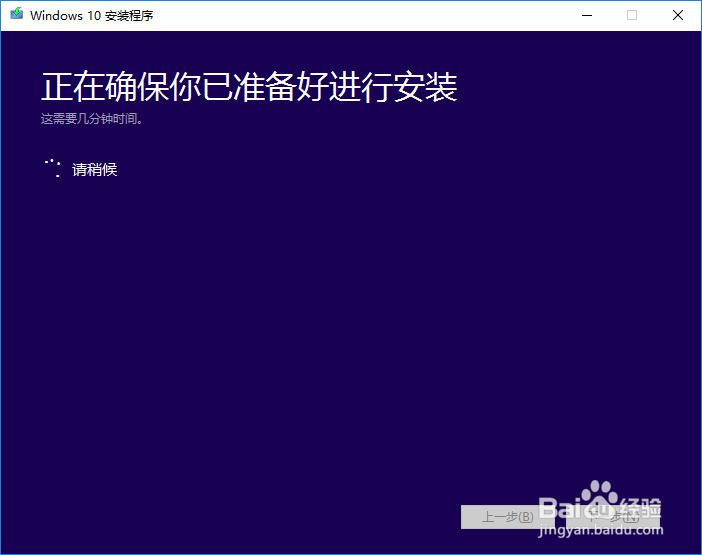
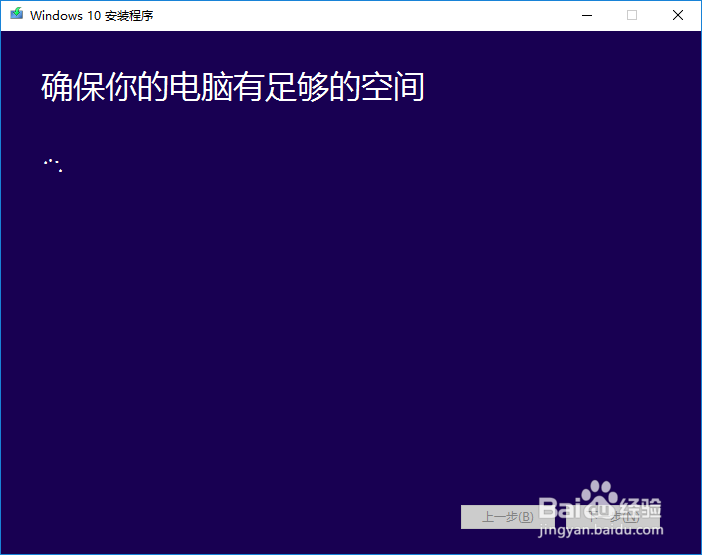
5、点击 安装
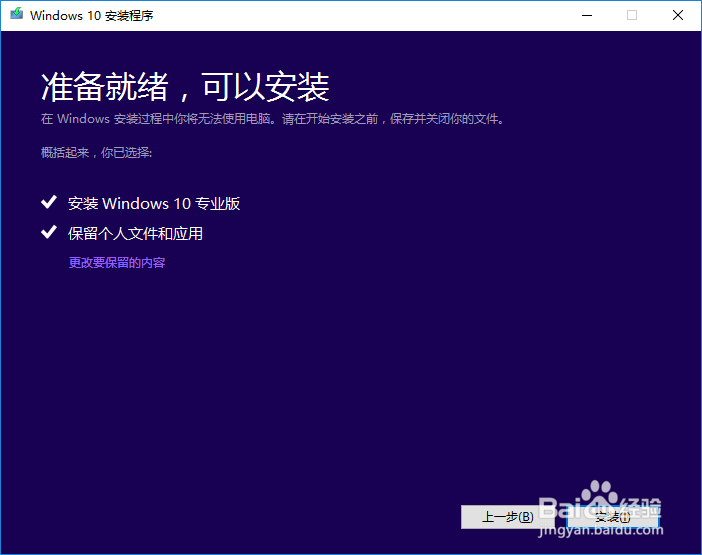
6、也可以根据自己的选择 点击更改要保留的内容
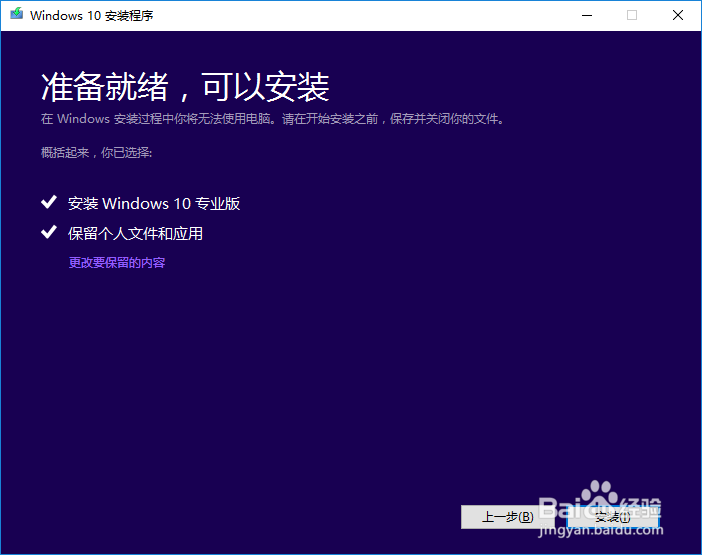
7、更改好之后点击
—下一步
— 安装
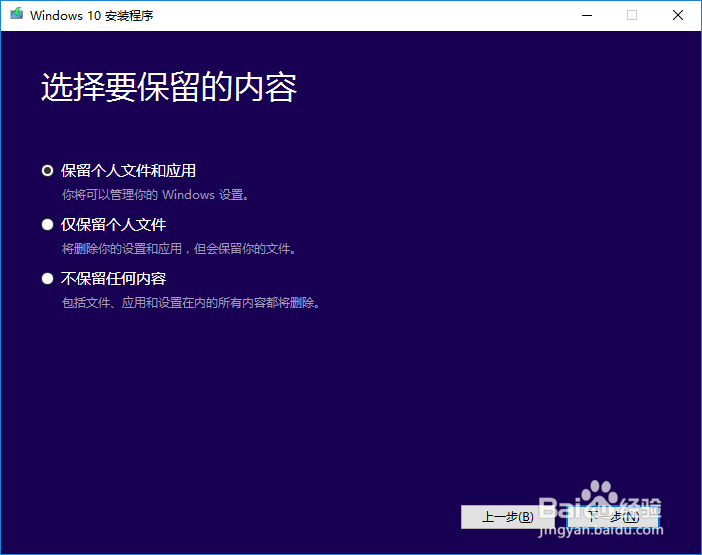
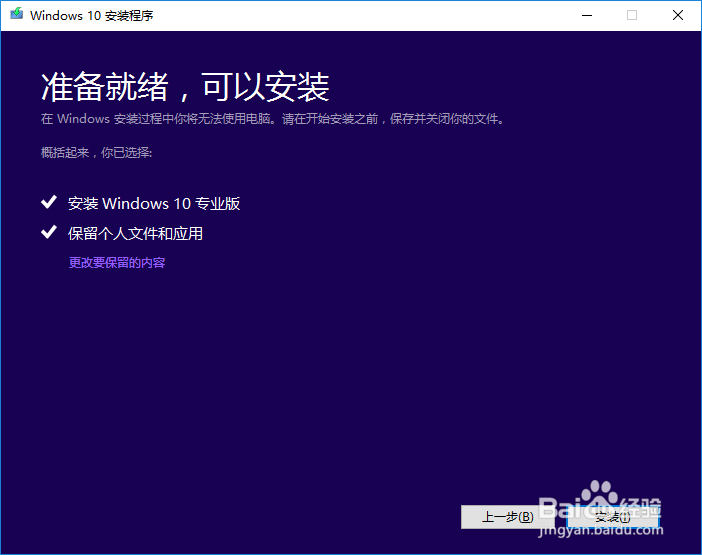
8、接下来的事情交给安装程序即可。
声明:本网站引用、摘录或转载内容仅供网站访问者交流或参考,不代表本站立场,如存在版权或非法内容,请联系站长删除,联系邮箱:site.kefu@qq.com。
阅读量:31
阅读量:190
阅读量:51
阅读量:126
阅读量:108